Xav txog tej yam koj tus kheej nyob rau hauv kuv txoj hauj lwm, raws li ib tug kev txawj sau ntawv, uas siv ib feem ntau ntawm nws lub hnub flickering tam sim ntawd rau lub keyboard kom koj tau txoj kev daws teeb meem ntawm tag nrho koj cov teeb meem. Yuav ua li cas yog ib tug ntawm kuv keyboard tuav tsis ua? Rau ib txhia, nws yuav tsis tseem ceeb, tab sis ib txhia tej zaum yuav tsav chim los ntawm lub tswv yim ntawm lawv lub lag luam tsis ua hauj lwm kom zoo. Qhov teeb meem ntawm ua haujlwm Ntsiab tsis ua hauj lwm yog tsis txawv txawv nyob rau hauv lub qhov rais. Cov neeg siv tau pheej yws txog qhov teeb meem nrog ua haujlwm hauv lub lag luam. Nyob rau hauv qhov muab tsab xov xwm, peb muab ib tug zoo li yuav ua li cas koj yuav siv lub troubleshooting hom kev kawm nyob rau hauv thiaj li yuav kho koj cov keyboard. Qhov teeb meem ntawm ua haujlwm tseem ceeb tsis ua hauj lwm yog ib tug ntawm cov muaj ntau cov teeb meem uas cov neeg siv tau txojkev nrog lawv cov twj remote controls, thiab los ntawm qhov tsab xov xwm, peb xav kom peb thiab tsoo txhua yam ntawm cov teeb meem.
Part 1: troubleshooting rau kev txhim kho qhov teeb meem ntawm ua haujlwm tseem ceeb tsis ua hauj lwm:
Peb pib nrog cov yooj yim troubleshooting hom kev kawm nyob rau hauv uas tus neeg siv yog pab los ntawm cov cuab yeej ntawm Microsoft. Tag nrho ib tug muaj rau ua yog download tau thiab khiav lub cuab tam, thiab lub Troubleshooter puas tas. Yuav pib nrog troubleshooting ntawm kho vajtse Cheebtsam thiab lwm yam pab kiag li lawm, ntawm no yog cov yooj yim cov kauj ruam:
-
Nyem rau ntawm qhov link txuas nyob rau hauv cov kauj ruam no.
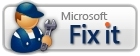
- Download tau thiab khiav cov ntaub ntawv, uas ces ua tsis siv neeg kho.
Part 2: Yuav ua li cas yog hais tias tus keyboard tsis teb rau tag nrho cov?
Qhov no yuav ua tau ib tug lo qhia qhov teeb meem uas koj yuav muaj nyob rau hauv thaum koj tsis txhob cia li muaj nyob rau hauv qhov teeb meem ntawm ua haujlwm tseem ceeb tsis ua hauj lwm, tab sis rau tag nrho cov keyboard. Qhov no tsis yog hais txog los ntawm tej yam cov software cov kev pab cuam uas koj siv thiab yuav tsum tackled los ntawm ib tug mus kom ze uas troubleshoots koj kho vajtse Cheebtsam.
Ntawm no yog cov kauj ruam uas koj yuav ua raws li:
- Pib nrog kom ntseeg tau tias koj cov keyboard yog zoo xob mus rau hauv lub computer. Thaum no yuav yog ib qho kev pib xyaum ua kauj ruam rau ntau, muaj yog tsis muaj denying tias cov txheej txheem no fixes cov teeb meem heev rau ob peb lub sij hawm. Rau qhov sawv daws yuav siv ib tug USB keyboard, sim plugging nws mus rau ib tug sib txawv chaw nres nkoj.
- Wireless keyboard tsav tsheb yuav tsum xyuas kom meej tias cov neeg tsav tsheb lawv tau ntsia no ua tau hauj lwm kom raug, thiab hais tias koj yuav siv qhov software programs uas tuaj alongside lub keyboard. Rau sawv daws yuav leej twg siv ib tug Bluetooth enabled ntaus rau tus keyboard, kos yog hais tias koj muaj teeb lub ntaus ntawv kom raug.
- Koj muaj peev xwm ces sim mus ntsaws rau koj cov keyboard rau hauv ib co lwm lub computer. Yog hais tias qhov no tseem tsis tau daws tau qhov teeb meem, nws yog ib plausible hais tias koj muaj ib tug tawg keyboard thiab yuav warrant ib tug tam sim ntawd hloov.
Part 3: Thaum ua haujlwm tseem ceeb tsis ua hauj lwm los yog ib txhia lwm yam tseem ceeb yog tsis yog tsis paub?
Txawm li cas los, ua li cas koj txoj kev rau tag nrho cov troubleshooting txoj kev, yog hais tias ib txhia ntawm koj lub lag luam yog tsis tau paub los ntawm cov Operating System hais tias koj tau siv? Qhov no yuav yog ib tug tshwm sim ntawm ib co uas ploj lawm keyboard tsav tsheb los yog koj laug sij hawm nyob rau hauv muab kho dua txhua ntawm lawv. Raws li tau teev ua ntej lawm, ib txhia twj remote controls tuaj nrog ib tug software kev pab cuam, thiab nws yog tsim nyog koj nruab lawv kom tsis txhob ntau keyboard uas tsis, ib tug ntawm lawv ua haujlwm tseem ceeb tsis ua hauj lwm.
Koj yuav tau ua raws cov kauj ruam:
- Qhib lub keyboard los ntawm txhaj rau cov Start khawm. Control Vaj Huam Sib Luag> Kho vajtse thiab suab> Keyboard.
- Nyem rau ntawm qhov Kho vajtse tab, thiab nrhiav tau cov keyboard hais tias koj muaj tam sim no siv, thiab ces muab ob npaug rau-nyem dua nws.
- Koj ces yuav tau nyem rau ntawm qhov tsav tab, thiab xaiv hloov tshiab tsav tsheb, thiab mam li tos rau cov lus qhia kom ua raws li.
- Tej zaum koj yuav tsum sim hawm caij nyoog kom reboot lub system, yog tias muaj, koj yuav tsum.
Part 4: Keyboard tuav yuav lo los yog tsis mluas:
Koj muaj peev xwm nyob rau qhov teeb meem no los ntawm tsuas yog txoj siav koj cov keyboard upside down thiab nudging nws maj mam muab. Txuam ntawm cov khib nyiab yuav ua tau kom qhov teeb meem no, thiab chaw pib lub qhov teeb meem ntawm kev ua haujlwm tseem ceeb tsis ua hauj lwm tej zaum yuav tshwm sim. Ib txhia cov neeg siv yuav tau siv compressed cua nyob rau hauv thiaj li yuav ntxuav tawm plua plav los ntawm tej thaj chaw uas yog tsis muab tsis cuag nyob rau hauv lub lag luam.
Part 5: Keyboard Cim tsis phim:
Yuav ua li cas yog tias koj lub ntsej muag qhov teeb meem ntawm kev ua haujlwm tseem ceeb tsis ua hauj lwm thaum koj lub lag luam rov qab ib tug tso zis ntau rau dab tsi koj twb xav rau qhov kev tshuaj ntsuam? Hloov cov keyboard layout yuav pab tau koj nyob rau qhov no qhov teeb meem raws li koj cov keyboard yuav tau teem rau ib hom lus txawv.
Koj yuav tsum ua raws li cov kauj ruam muab:
- Nyob rau cov lus bar, nias rau ntawm "~Input Language ', thiab xaiv cov uas tsim nyog cov tswv yim hais lus.
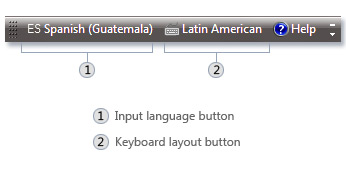
- Xaiv cov keyboard layout tom qab tus txheejtxheem lub "~Keyboard layout 'seem.
Part 6: ua haujlwm Ntsiab tsis ua hauj lwm nrog rau lwm yam lag luam:
Lub xeem chaw uasi uas koj tseem tshuav nrog nyob rau hauv lub qhov teeb meem ntawm kev ua haujlwm tseem ceeb tsis ua hauj lwm yog ua koj cov keyboard pab yooj yim dua. Qhov no yog ua los ntawm qhib "~Make lub keyboard yooj yim rau siv 'nplooj ntawv tom qab txhaj rau" ~Start' khawm, raws li los ntawm Control Vaj Huam Sib Luag> Yooj Yim ntawm Access> Yooj Yim ntawm Access Center, thiab ces txhaj rau "~Make lub keyboard yooj yim rau siv '.
Koj muaj peev xwm xaiv los ntawm cov nram qab no set ntawm kev xaiv los daws qhov teeb meem ntawm ua haujlwm tseem ceeb tsis ua hauj lwm:
- Tig rau nas Daws: Siv cov kev xaiv teev cov nas tuav khiav thaum koj teev rau lub qhov rais. Koj tsis muaj rau siv tus nas, thiab es tsis txhob yuav mas cov numeric los yog pointer daws txav tus cursor.
- Tig rau Nplaum Daws: Nplaum tuav tseg koj qhov teeb meem ntawm nias peb sib txawv tuav nyob rau tib lub sij hawm. Ib tug ntawm cov piv txwv ua thaum muaj ib tug muaj mus nias Ctrl + Alt + Del. Cov kev xaiv teev lub nplaum Daws khiav, thiab cov neeg siv yuav tau siv ib tug tseem ceeb los ntawm kev siv cov kev xaiv thiab ua lub kev kho me ntsis nyob rau hauv qhov chaw. Koj siv tau ib tug modifier tseem ceeb uas yuav tsum ua hauj lwm kom txog thaum ib co lwm yam tseem ceeb yog pressed. Tsis tas li ntawd, Yog hais tias koj muaj txojkev qhov teeb meem ntawm ua haujlwm tseem ceeb tsis ua hauj lwm, nws yuav yog vim hais tias koj tau ntawd muab rau Nplaum Daws.
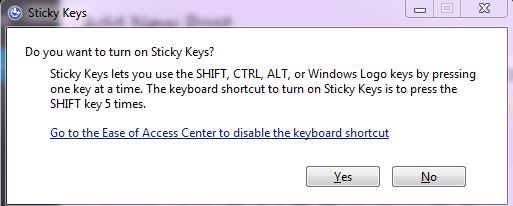
- Tig rau Toggle Daws: Toggle tuav cov instrumental nyob rau hauv kom leej twg koj txhua txhua lub sij hawm koj nias lub lag luam zoo li kaus mom Xauv, num Xauv, thiab Scroll Xauv. Rau sawv daws yuav leej twg yog khaus txog nias cov yuam sij no thiab tsis paub hais tias nws, qhov no feature yuav tuaj nyob rau hauv yuav pab tau.
- Tig rau Lim Daws: Lim tuav yuav pab tau koj ua lub chaw nyob qhov twg lub qhov rais yuav tsis quav ntsej keystrokes uas tshwm sim nyob rau hauv sai succession, los yog cov keystrokes nyob rau ob peb lub vib nas this tsis muaj pab tej hom phiaj.
Nyob rau hauv tas li ntawd, koj yuav tsum tsis tu ncua saib rau koj lub PC rau malware los yog corrupted ntaub ntawv kom tsis txhob raug xws li ua haujlwm tseem ceeb tsis ua hauj lwm. Qhov troubleshooting hom kev kawm rau koj lub cev tsis yog hais tias tsis yooj yim, thiab muaj peev xwm yuav nqa tawm nrog tus kwv tij tau yooj yim.

Koj Safe & Txhim khu kev qha cov ntaub ntawv rov qab Software
Yooj yim thiab flexibly rov qab deleted los yog poob cov ntaub ntawv los ntawm tej cia media.
- Rov qab poob los yog tshem cov ntaub ntawv, cov duab, lub suab, suab paj nruag, emails los ntawm tej cia ntaus zoo, kev nyab xeeb thiab kiag li.
- Txhawb cov ntaub ntawv rov qab los ntawm recycle bin, nyuaj tsav, nco daim card, flash drive, cov koob yees duab thiab camcorders.
- Txhawb kom rov qab cov ntaub ntawv rau cia li deletion, formatting, nyuaj tsav kev noj nyiaj txiag, tus kab mob yuav nres, system tsoo nyob rau hauv tej yam.

muab faib rov qab
Cov ntaub ntawv poob rau Hmong los yog formatting muab faib mistakenly? Rov qab cov ntaub ntawv khaws tseg rau partitions uas tau raug tshem los yog formatted, thiab txawm los ntawm poob los yog muab zais partitions.

Deleted ntaub ntawv rov qab
Ntawd deleted ib qho tseem ceeb cov ntaub ntawv tsis muaj backup thiab npliag lub "Zom ua dua tshiab rau hauv"? Rov qab deleted ntaub ntawv los ntawm PC / Laptop / neeg rau zaub mov thiab lwm yam cia xov xwm tau yooj yim thiab sai sai.

RAW Hard Drive rov qab
Restore muab tsis cuag, thaum los sis mob loj corrupt cov ntaub ntawv uas yog feem ntau tshwm sim los ntawm cov ntaub ntawv kaw kev puas tsuaj, RAW nyuaj tsav, RAW muab faib los yog muab faib tsis tau nrog rau qhov no haib ntaub ntawv rov qab software.
Khoos phib tawj teeb meem
- Khoos phib tawj Crash teeb meem +
- Screen yuam kev nyob rau hauv Win10 +
- Daws teeb meem ntawm Computer +
-
- Khoos phib tawj tsis pw tsaug zog
- Yuav tsis pib thaum uas siv cov sib txawv OS?
- Pab kom Restore Option
- Daws tau qhov 'Access pom zoo yuam kev'
- Tsawg nco yuam kev
- Nco DLL cov ntaub ntawv
- PC yuav tsis kaw cia
- Yuam kev 15 Cov ntaub ntawv tsis pom
- Firewall tsis ua hauj lwm
- Yuav tsis nkag mus rau BIOS
- Khoos phib tawj overheat
- Unmountable khau raj Volume yuam kev
- AMD ceev kwj yuam kev
- 'Ntxuam nrov heev nrov' qhov teeb meem
- Ua haujlwm Ntsiab tsis ua hauj lwm
- Tsis muaj suab rau Computer
- 'Taskbar Xwb' yuam kev
- Khoos phib tawj Khiav Qeeb
- Khoos phib tawj restarts txiav
- Khoos phib tawj yuav tsis tig rau
- High CPU pab nyob rau hauv lub qhov rais
- Yuav tsis tau txuas rau WiFi
- 'Hard Disk Phem Sector'
- Hard Disk yog tsis kuaj?
- Yuav tsis tau txuas rau Internet nyob rau hauv lub qhov rais 10
- Yuav tsis Sau Safe hom nyob rau hauv lub qhov rais 10







